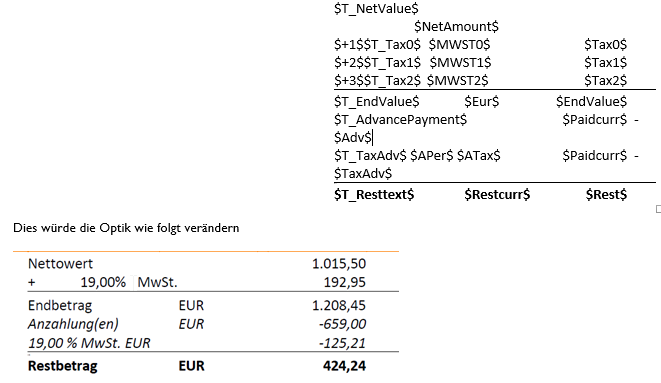Anzahlungs- Vorkasserechnung Variante 2
Voraussetzung:
Add-on 1195 muss geschaltet sein
Add-on 1196 (OP-Suche nach Kommissionsnummer) ist ebenfalls empfehlenswert
Ziel:
Eine zweite Alternative zur Anzahlungs-/Vorkasserechnung insofern, dass der Umsatz durch die Vorkasserechnung nicht vorgezogen wird.
Beispiel:
Ein Kunde bezahlt mit der Bestellung € 500,00, man möchte keinerlei Umsatz oder ähnliches generieren, trotzdem soll die Vorauszahlung systemtechnisch abgebildet werden.
- Es gibt eine Anzahlungs-/Vorkasserechnung „ohne Umsatz“ geben
- Die Rechnung wird als Anzahlungs- bzw. Vorkasserechnung „gedruckt“
(also Ausdruck wird nicht unterdrückt) - Die Rg.Nr. wird aus dem Nummernkreis F1 genommen
- Verbuchung Umsatz mit Werten 00
- Es wird im offenen Auftrag „keine“ Position gespeichert
- Die offenen Posten bekommen auch die Komm.Nr. in der Speicherung
- Beim Buchen der offenen Posten über Menü 6,3,1 (nicht über 6,3,12) wird gleichzeitig ein negativer OP erzeugt. Wenn der offene Posten bedient wird, entsteht folgendes
- der Offene Posten-Betrag der Anzahlungsrechnung wird ausgebucht
- es wird ein negativer OP erzeugt, damit die Anzahlung bei der Schlussrechnung zur Verfügung steht
- Beim Rechnungsdruck der Abschlussrechnung (Formular 101 und 115) wird ausgegeben:
- was schon bezahlt wurde
- wie hoch die Anzahlungsrechnung gewesen ist, einschl. MwSt. Ausweis
- wie hoch der Auftragsumfang ist, einschl. MwSt. Ausweis
- Beim Ausbuchen des offenen Postens der Abschlussrechnung in 6,3,1 (nicht über 6,3,12) wie folgt vorgehen:
- Zahlbetrag eingeben
- zuerst die negativen OPs dieser Kommissionsnummer bedienen
- danach den OP der Abschlussrechnung bedienen
- Wurde eine falsche Anzahlungsrechnung erstellt, so muss zum Stornieren folgendes durchgeführt werden:
- Anzahlungsrechnung in 7,2,3 löschen (bei drei Positionen dreimal auf „Löschen“ klicken)
- Offenen Posten in 6,3,6 löschen
- Tipp:
Wenn der Kunde die Bestellmenge z. B. nachträglich verdoppelt, kann man problemlos wie folgt eine zweite Anzahlungsrechnung erzeugen:- in Menü 1,4 bei Rechnung das „A“ für Anzahlungsrechnung eingeben
- die Höhe der zweiten Anzahlungsrechnung bei „Wert“ eingeben
(prozentuale Angabe kann nicht mehr funktionieren)
- Hinweis:
Leider funktionieren Anzahlungsrechnungen nicht bei einer Splittrechnung (wenn eine Rechnung auch Lebensmittel beinhaltet). - Hinweis II:
Wenn der Kunde die Anzahlungsrechnung nur teilweise bezahlt, muss der offene Posten der Anzahlungsrechnung in 6,3,6 entsprechend reduziert wird.
Wurde bereits eine Zahlung gebucht und auch der Rest schon ausgebucht, dann muss die Ausbuchung in 6,3,6 gelöscht werden.
Auf Wunsch kann auch folgende Fußzeile in das Formular übernommen werden: